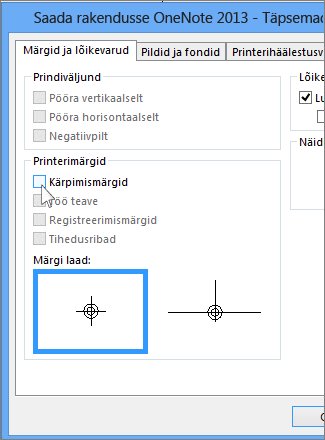Märkus.: See artikkel on oma töö ära teinud ja aegub peagi. Kuna soovime vältida tõrketeateid selle kohta, et ühte või teist lehte ei leitud, eemaldame lingid, millest oleme teadlikud. Kui olete ise loonud sellele lehele viivaid linke, eemaldage need. Üheskoos aitame tagada veebi korraspüsimise.
Kärpemärgid märgitakse printeri sätete kaudu. Nende eemaldamiseks valige Fail>Prindi, klõpsake printeri kõrval olevat rippnoolt ja valige Täpsemad väljastussätted. Seal saate sättida oma kärpimismärke.
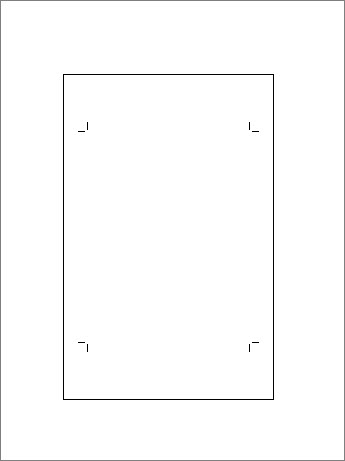
-
Klõpsake Backstage'i vaate avamiseks menüüd Fail ja siis käsku Prindi.
-
Klõpsake jaotises Printer oma printeri nime kõrval olevat noolt ja siis klõpsake käsku Täpsemad väljastussätted.
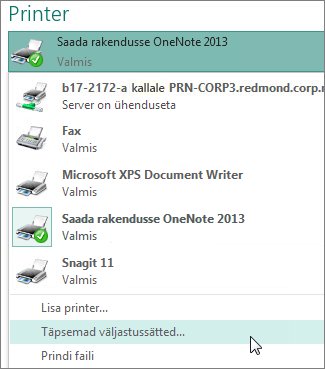
-
Tühjendage vahekaardi Märgid ja lõikevarud jaotises Printerimärgid ruut Kärpimismärgid ja klõpsake nuppu OK.